ジャニヲタの皆さんは、Sendyの配布動画を受け取る時に、トラフィック制限が出て保存できないという状況が多いでしょう。
それは、そのファイルが同時に保存しようとする人が多いのでダウンロードに制限が掛けられたためです。普通は、しばらく待ってから保存できるようになりますが、一刻も早く保存したい方もいると思います。
本記事は、PC/スマホにトラフィック制限を回避してSendyで動画を保存する方法を詳しく紹介していきます。
PCでSendyトラフィック制限を回避して保存する方法
Chrome/Firefoxブラウザで動画ゲッターを利用して保存する方法
動画ゲッター(Douga Getter)とは、Chrome・Firefoxブラウザ用の拡張機能です。ブラウザ内に動画サイトのページを開くと、動画ファイルが自動的に検出されます。
動画ゲッターの使い方:
・まずは、ChromeかFirefoxブラウザに動画ゲッターをインストールしてください。

・Sendyのリンクを開き、動画ファイルを一度再生します。すると、「動画ゲッター」アイコンが反応します。そのアイコンをクリックします。

・動画ゲッターの分析画面が表示されます。ダウンロードアイコンをクリックして、動画ファイルを保存します。

Chromeブラウザで動画ファイルのリンクを抽出して保存する方法
また、Chromeブラウザの場合はほかの保存ツール必要無しで、標準で搭載されているデベロッパーツールを利用して、直接に動画ファイルのリンクを抽出して保存することも可能です。
デベロッパーツールの使い方:
・Chromeブラウザ内にSendyのリンクを開き、動画ファイルを再生します。
・「F12キー」を押すと、デベロッパーツールが開きます。
・「Network」パネルを選択してから、「Media」を選択します。
・「Name」列のファイル名をクリックして、右のURLをコピーします。

・新しいタブを開いてURLをペーストします。すると、「名前を付けて保存」画面が表示されます。保存先を設定して動画ファイルを保存します。

スマホでSendyトラフィック制限を回避して保存する方法
Sendyのトラフィック制限を回避できるアプリと調べたところ、「DManager Browser&Documents」という保存アプリが一番多く言及されたのですが、現在はインストール不可能となっております。ここで、代替保存アプリのiCapを利用するのをお勧めします。
要注意:現時点では、iCapはAndroid端末に対応していません。
iPhoneでiCapを利用して保存する方法
iCapの使い方:
・iCapを開き、SendyのURLを内蔵ブラウザにペーストします。
・携帯のアイコンをクリックして、端末モードを「Windows PC」に設定します。

・すると、動画が再生できるようになります。動画を再生すると、上に新しい再生窓が表示され、青い保存マークをタップします。
・「mp4のまま」をタップすると、動画の保存が始まります。

・ダウンロードが完了した動画は下にある真ん中の箱アイコンをタップして確認できます。
・動画の右にある三本線アイコンをタップして、「共有メニュー > ビデオを保存」をタップすると、動画をカメラロールに保存できます。

追記-①:ダウンロードした動画ファイルをBlu-ray/DVDディスクに焼く方法
Sendyからダウンロードした動画ファイルをBlu-ray/DVDディスクに焼いて、プレイヤーかレコーダーで再生したい方には、Leawo Blu-ray作成というオーサリングソフトをお勧めします。
Leawo Blu-ray作成は任意形式の動画・音声ファイルをBlu-ray/DVDディスクに書き込むことができます。内蔵のメニューテンプレートと簡易な動画編集機能が搭載されます。操作がシンプルで使いやすいので、初心者でも簡単にできます。
Leawo Blu-ray作成の使い方:
・ソフトを起動して、「Blu-ray作成」をクリックします。
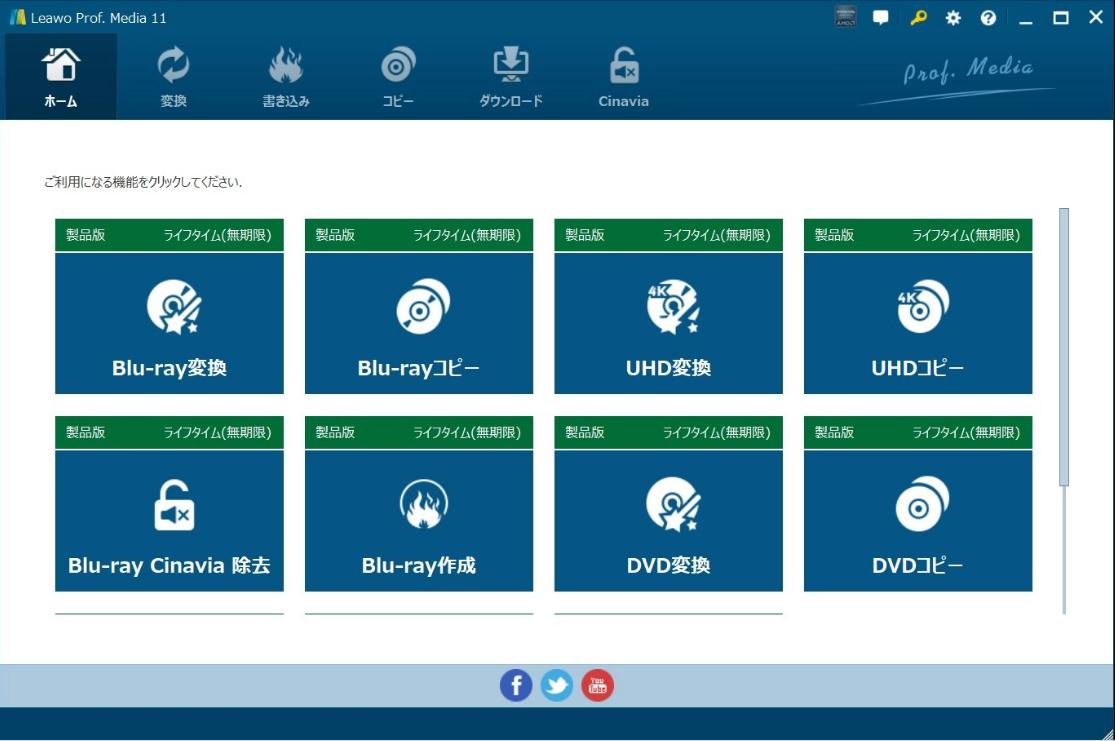
・「ビデオを追加」ボタンをクリックするか、ドラッグ&ドロップして動画を追加します。

・「編集」ボタンをクリックして、編集画面で動画を自由に編集することができます。


・空のBlu-ray/DVDディスクをドライブに挿入します。ソフトの左下にディスクタイプを設定します。

・メニューテンプレートから好きなメニューを選択します。メニューの背景イメージやBGMをカスタマイズすることも可能です。

・右上の緑色の「書き込み」ボタンをクリックします。書き込み先、ディスクラベル、保存先を設定する必要があります。下にある「書き込む」ボタンをクリックすると、動画をBlu-ray/DVDに焼く作業が始まります。


追記-②:Blu-ray/DVDディスクをMP4動画に変換して転送する方法
Blu-ray/DVDディスクの映像を友人に送りたい場合は、まずはLeawo Blu-ray変換経由でMP4動画に変換保存すれば解決できます。
Leawo Blu-ray変換はBlu-ray/DVDディスク、フォルダ、ISOイメージファイルを任意形式の動画・音声形式にリッピング・変換できます。変換途中に、動画のトリミングや結合、透かしの追加など実用な編集機能も内蔵されます。
Leawo Blu-ray変換の使い方:
・「Blu-ray変換」モジュールを起動します。
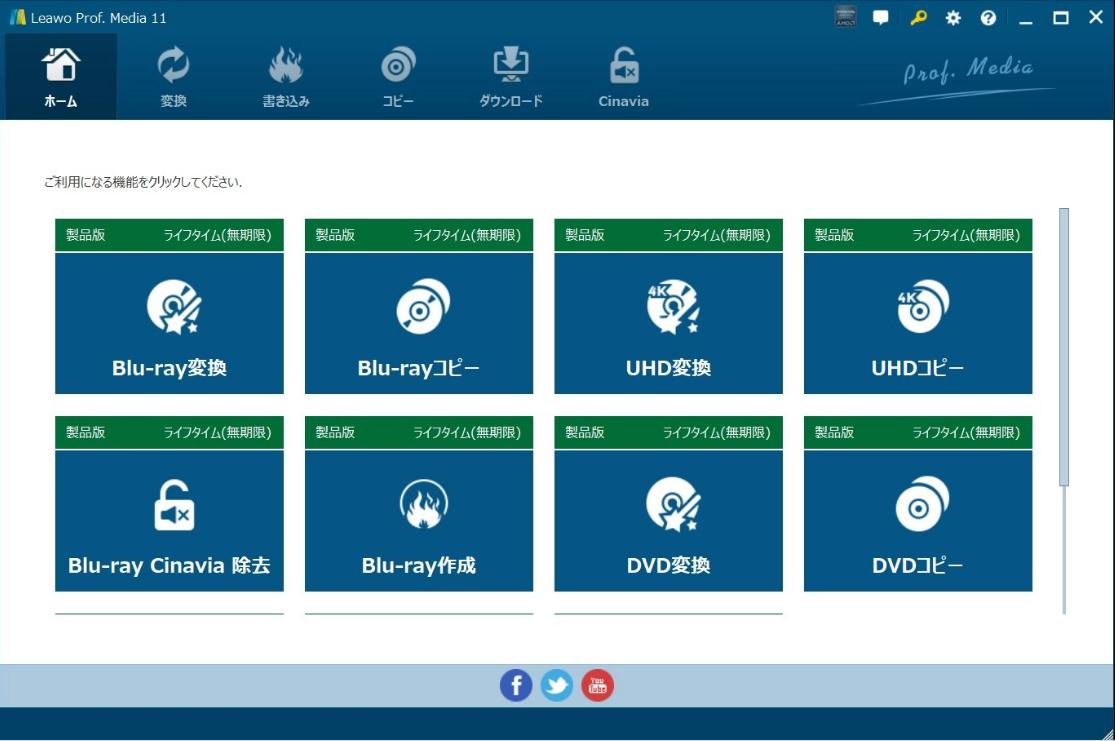
・「UHD/BD/DVDを追加」ボタンをクリックして、ライブBD/DVDディスクを読み込みします。

・「フルムービー」、「メインムービー」、「カスタムモード」という3つのモードがあります。ニーズに応じて1つのモードを選択してください。

・出力形式はデフォルトで「MP4ファイル」と設定されます。「MP4 Video」で「変更」をクリックすると、出力形式を他の動画・音声形式に設定できます。

・設定完了後、緑色の「変換」ボタンをクリックします。保存先を設定してから、白い「変換」ボタンをクリックすると、ライブBD/DVDをMP4ファイルに変換する作業が始まります。変換完了後に、MP4ファイルをスマホに移行すればOKです。
